[ ... ]
1
E' andata molto meglio con Clementine [ 1 , 2 ].
Dopo un paio di esperienze frustranti, ecco un player MP3 open-source, funzionante e ben fatto.
( per la prova ho usato un Pc con AMD Turion II e Windows 7 ).
Sul margine sinistro, i bottoni per aprire le schede da visualizzare nella spalla : ricerca nella libreria, libreria, dischi del Pc, scalette, servizi on-line, dispositivi multimediali collegati, info sul pezzo selezionato, info sull'artista.
L'utente - anche quello meno “smanettone” - si trova immediatamente a suo agio, in quanto l'aspetto dell'interfaccia ricalca quello dell'esplorazione delle cartelle nel sistema operativo : a destra i files, a sinistra l'albero della directory e/o info sul pezzo, l'album, l'autore.
E' semplice trascinare gli oggetti da un'area all'altra, modificare una lista, battezzare e/o modificare le cartelle, e selezionare le fonti delle info ( Wikipedia, Last.fm ... molte altre ).
E possibile tornare indietro sui propri passi e annullare l'ultima operazione compiuta, e viceversa, agendo sulle frecce :
Posando il cursore su qualsiasi oggetto o sezione della finestra d'interazione e cliccando il tasto destro del mouse, compare il relativo menu contestuale.
Ad esempio, questo è quello della copertina dell'album :
E cliccando su “Mostra a dimensioni originali”, si apre una finestra con la copertina ( vedi prima frizzata del post ).
Questo è il menu contestuale relativo alla traccia selezionata :
L'azione letale di eliminazione fisica del file audio ( “Elimina dal disco...” ) è distante da quella della rimozione dalla scaletta ( “Rimuovi dalla scaletta” ), espressa chiaramente sia con la scelta delle parole che di una icona affatto diversa.
Scegliendo “Modifica informazioni sulla traccia...” si possono leggere le informazioni del file fisico ( “Riepilogo” [ 3 ] ) e modificare i metadati del file ( “Modifica i tag” [ 4 ] ).
2
Occorre un accorgimento, quando si decide di salvare una lista di brani come scaletta : al primo uso del programma, dopo avere selezionato la scheda “Scalette” dal margine sinistro, la spalla è vuota è compare l'invito a cliccare sulla stella a fianco della scaletta ...
ma la stella non c'è ...
Bisogna aprire una nuova scaletta, cliccando sul bottone :
A questo punto, ecco visualizzati i nomi delle scalette aperte ( ma non ancòra salvate ) “Scaletta 1” e “Scaletta 2” come schede di navigazione di un internet browser ...
ed è comparsa “magicamente” la stella :
Dopo averci cliccato sopra, eccola listata nella spalla con il nome di default “Scaletta 1” ( rinominabile ) :
...
3
E' possibile navigare attraverso le copertine degli album in libreria : dal menu “Strumenti” , scegliere “Gestore delle copertine”.
Una nuova finestra viene aperta : [ 5 ].
L'utilità può recuperare le copertine da un database in rete, ed è abbastanza efficiente nel compito ( anche se non perfetta ).
Cliccando due volte sulla copertina di un album, questo viene posto in coda alla scaletta di riproduzione. Altre opzioni, come sempre, usando il tasto destro del mouse.
...
4
La tastiera dei comandi principali è abbellita dai livelli audio e dalla stringa colorata dell'Atmosfera ( vale a dire il mood ) : un dettaglio personalizzabile nei colori, e migliorabile.
E' possibile gestire le funzioni del programma con un dispositivo Android e una app dedicata, come un vero-e-proprio telecomando : [ 6 ].
Clementine legge anche l'audio dei video MP4 scaricati da YouTube ( magari con FlashGot [ 7 ] ), che così è possibile ascoltare direttamente, senza dovere fare il rippaggio della traccia sonora con un tool dedicato.
5
E' possibile collegarsi a numerosi servizi di stream musicali on-line e cloud storage personali. In alcuni casi ( come per Spotify ) è obbligatorio avere un abbonamento a pagamento, in altri è sufficiente avere l'abbonamento gratuito, di solito con inserti pubblicitari.
Il programma memorizza i dati per il log-in, e dallo stesso momento è possibile collegarsi con 1 click.
( continua )
---
Links
Clementine = sito del produttore
Clementine = scheda wiki
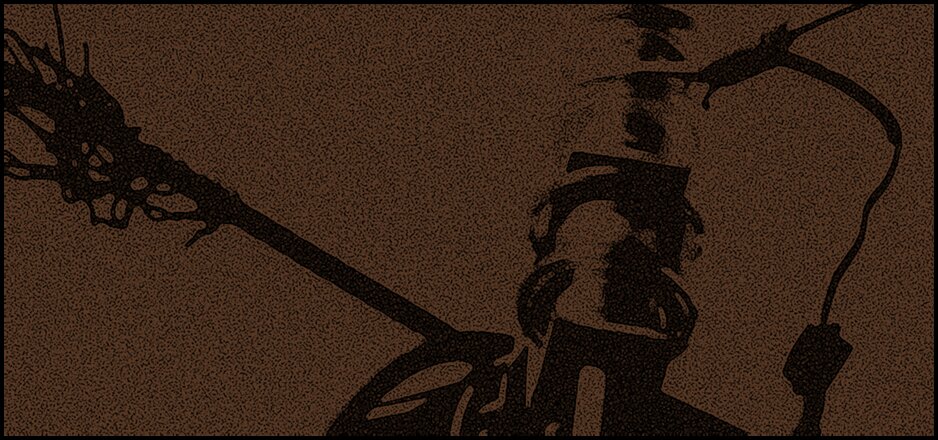
Nessun commento:
Posta un commento